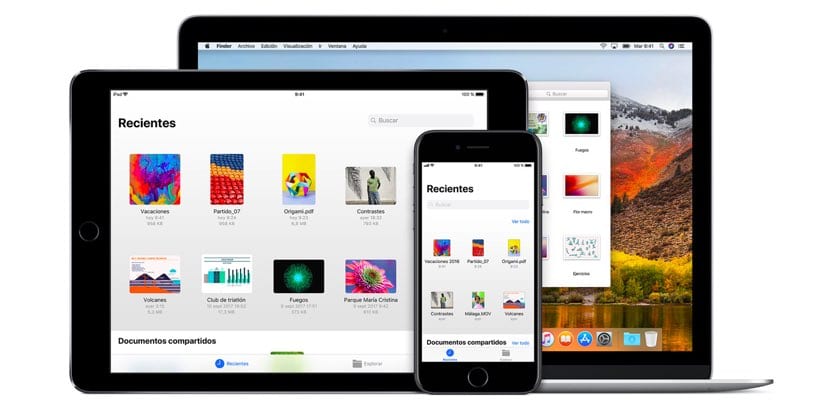
iCloud กลายเป็น "สิ่งที่ต้องมี" เพื่อให้คุณมีข้อมูลทั้งหมดบนคอมพิวเตอร์ Apple ของคุณอย่างปลอดภัย และเหนือสิ่งอื่นใดสามารถใช้ได้จากทุกที่ นอกจากนี้คุณสามารถเริ่มทำงานกับเอกสารบน iPhone เช่นและเสร็จสิ้นบน iPad อย่างไรก็ตาม บางทีพื้นที่ว่างที่ Apple มอบให้คุณผ่าน iCloud อาจไม่เพียงพอ. และนั่นคือเหตุผลที่เราจะสอนวิธีจ้างพื้นที่เพิ่มเติมใน iCloud จาก iPhone หรือ iPad
อย่างที่คุณทราบดี Apple ให้พื้นที่ฟรี 5 GB ใน iCloud เพื่อให้คุณสามารถบันทึกไฟล์ของคุณและมีให้ใช้งานได้จากทุกที่ (iPhone, iPad, Mac, จากเว็บหรือแม้กระทั่งจากคอมพิวเตอร์ Windows). อย่างไรก็ตามหากคุณเป็นหนึ่งในผู้ที่เก็บรูปภาพวิดีโอหรือทำงานกับเอกสารจำนวนมาก (เช่น PDF ขนาดใหญ่) คุณจะต้องมีพื้นที่ใน iCloud มากขึ้นอย่างแน่นอน ย จากอุปกรณ์ iOS คุณสามารถจ้างได้.
4 ทางเลือก iCloud ในการจ้าง
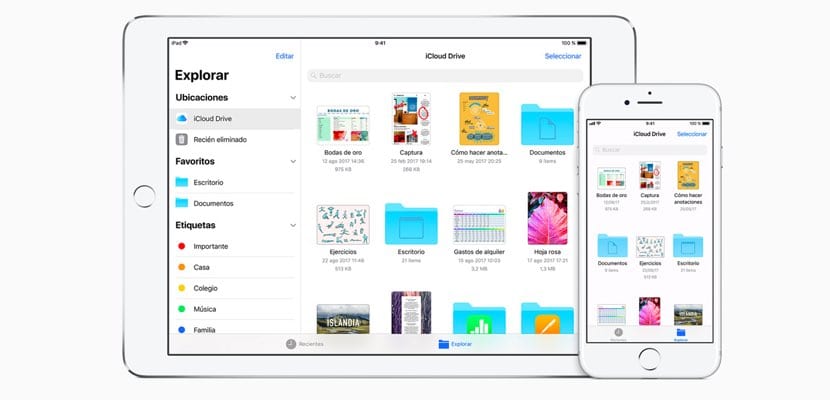
ใน iCloud เรามีตัวเลือกการจัดเก็บที่ใช้ได้ถึง 4 ตัวเลือก ลิงค์แรกคือฟรี 5 GB - ทุกคนจะมี จากนั้นเราจะปีนต่อไป 50GB, 200GB หรือ 2TB. ทุกอย่างจะขึ้นอยู่กับความต้องการของเราและสิ่งที่เรายินดีจ่ายรายเดือน ความจริงก็คือการเพิ่มพื้นที่ไม่ได้มีราคาแพงเกินไป เราจะเริ่มจาก 0,99 ยูโรต่อเดือนสำหรับแผน 50 GB แต่เราปล่อยให้คุณมีรายละเอียดด้านล่าง:
- 50 GB: 0,99 ยูโรต่อเดือน
- 200 GB: 2,99 ยูโรต่อเดือน
- วัณโรค 2: 9,99 ยูโรต่อเดือน
ในทางกลับกันเตือนคุณว่าบางส่วนของ แผนเหล่านี้สามารถใช้ร่วมกันเป็นครอบครัว. อย่างไรก็ตามความเป็นไปได้นี้มีเฉพาะกับตัวเลือกพื้นที่ 200 GB และ 2 TB เท่านั้น แผน 50GB เป็นแบบคนเดียว ที่กล่าวมาเรามาดูวิธีจ้างพื้นที่เพิ่มหรือเปลี่ยนแผนจาก iPhone หรือ iPad
ขั้นตอนในการทำสัญญาเพิ่มพื้นที่ใน iCloud จากอุปกรณ์ iOS ของคุณ
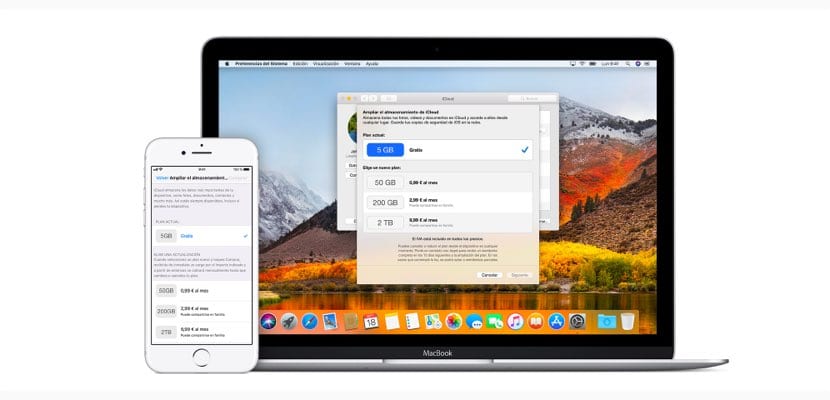
สิ่งแรกที่เราต้องมีคือ Apple ID ที่ใช้งานได้ซึ่งเราเป็นเจ้าของ นอกจากนี้ให้อัปเดตข้อมูลของคุณโดยเฉพาะข้อมูลที่อ้างถึงการชำระเงิน ป้อนรายละเอียดของบัตรเครดิตหรือบัตรเดบิตที่ถูกต้อง ที่กล่าวว่าเราไปที่«การตั้งค่า»ของ iPhone หรือ iPad ของเราและ ส่วนแรกที่ปรากฏคือส่วนที่อ้างถึงข้อมูลส่วนบุคคลของเราและส่วนที่ข้อมูลของเราได้รับการลงทะเบียนสำหรับบัญชี Apple (Apple ID). คลิกที่ส่วนนี้
เมื่อเข้าไปข้างในเราจะมีส่วนต่างๆ ตัวอย่างเช่นเราจะมีหนึ่งที่ทำ อ้างอิงถึงชื่อนามสกุลที่อยู่และหมายเลขโทรศัพท์ของเรา. ในทางกลับกันเราจะมีการจัดการรหัสผ่านของเราเช่นเดียวกับข้อมูลของบัตรเครดิตที่ลงทะเบียนของเรา นอกจากนี้ยังเป็นสถานที่ที่เราสามารถดูได้ว่าคอมพิวเตอร์เครื่องใดกำลังใช้ Apple ID ของเราอยู่ และโดยวิธีการที่เราสามารถทำความสะอาดได้อย่างสมบูรณ์

หากเราดำเนินการต่อด้านล่างเราจะมีส่วนที่เราสนใจนั่นคือ ข้อความที่ระบุว่า "iCloud". เข้ามาเราจะมีรายละเอียดของพื้นที่ที่เราใช้จากบัญชี iCloud ของเราและพื้นที่ที่เราเหลืออยู่ นอกจากนี้รายการแอปพลิเคชันทั้งหมดที่ใช้บริการบนคลาวด์ของ Apple จะปรากฏขึ้น นอกจากนี้ยังจะเป็นสถานที่ที่คุณอนุญาต - หรือไม่ - เพื่อให้แอปเหล่านี้โฮสต์ข้อมูลใน iCloud

แต่มันจะไม่สนใจ ส่วนที่ระบุว่า "จัดการพื้นที่เก็บข้อมูล". เมื่อเข้าไปข้างในแล้วเราจะมีรายละเอียดว่าแต่ละแอพที่ใช้ iCloud ครอบครองอยู่ในพื้นที่ที่ทำสัญญาไว้ นอกจากนี้ภายใต้แถบสถานะเราจะมีไซต์ที่เรากำลังมองหาตั้งแต่วินาทีแรก: «เปลี่ยนแผน». ยิ่งไปกว่านั้นก่อนที่จะคลิกเราจะแจ้งให้ทราบว่าเรากำลังใช้โหมดใดในช่วงเวลานั้น เราเข้าสู่ส่วนนี้และรูปแบบต่างๆที่เราสามารถทำสัญญาได้จะปรากฏขึ้น ตอนนี้เราจะต้องเลือกแผนที่เหมาะสมกับความต้องการของเรามากที่สุดและยอมรับการเปลี่ยนแปลง
การต่ออายุอัตโนมัติและการยกเลิกโดยไม่มีการลงโทษ
เมื่อทำการเปลี่ยนแปลงแล้วให้เตือนคุณว่าใน ราคาของแผนรวมภาษีมูลค่าเพิ่มแล้ว. นอกจากนี้ยังมีการต่ออายุโดยอัตโนมัติทุกเดือนและคุณสามารถยกเลิกได้ทุกเมื่อที่คุณต้องการโดยไม่ต้องกลัวว่าจะต้องจ่ายอะไรอีก แน่นอนว่าเมื่อใดก็ตามที่คุณต้องการพื้นที่น้อยให้ระวังทุกสิ่งที่คุณเก็บไว้ใน iCloud และคุณอาจสูญเสีย
